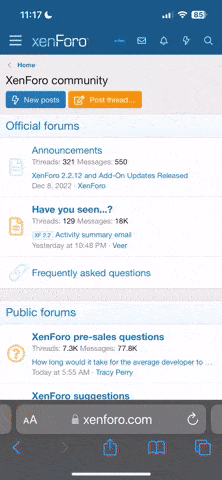- Katılım
- 9 Nis 2005
- Mesajlar
- 1
- Tepkime puanı
- 9
- Puanları
- 3
USB Bellek Aygıtının (USB Flash Bellek/Floppy Disk vs.) Kullanılması )
Bu aygıtta içine yerleştirilmiş olan bir [USB TO DEVICE (USB’DEN CİHAZA)] terminali bulunmaktadır. Cihazı standart bir USB kablosuyla bir USB bellek aygıtına bağlayarak oluşturmak istediğiniz verileri USB bellek aygıtına kaydedebilir ve aynı zamanda bağladığınız USB bellek aygıtından verileri okuyabilirsiniz. USB bellek aygıtını dikkatli kullanın. Aşağıda belirtilen önemli önlemleri uygulayın.
USB bellek aygıtının kullanılmasıyla ilgili olarak daha fazla bilgi edinmek için, USB bellek aygıtının kullanım kılavuzuna bakın.
Uyumlu USB bellek aygıtları
• [USB TO DEVICE (USB’DEN CİHAZA)] terminaline floppy disk sürücüsü, hard disk sürücüsü, CD-ROM sürücüsü, flash bellek okuyucu/yazıcı vs. gibi en fazla iki USB bellek aygıtları bağlanabilir. (Gerekirse, bir USB göbeği kullanın. Bir USB göbeği kullanıldı zaman bile müzik enstrümanlarıyla birlikte aynı anda kullanılabilen USB bellek aygıtlarının sayısı en fazla ikidir.) Bu cihaz, bir USB bellek aygıtında en fazla dört sürücü tanıyabilir. Bilgisayar klavyesi veya mouse gibi başka USB aygıtları da kullanılabilmektedir.
• Cihaz piyasada satılan bütün USB bellek aygıtlarını gerektiği şekilde desteklememektedir. Yamaha, satın aldığınız USB bellek aygıtlarının çalışacağını garanti edemez. USB bellek aygıtları satın almadan önce, lütfen tavsiye için Yamaha bayinizi veya bir Yamaha yetkili distribütörünü arayın (Kullanım Kılavuzunun sonundaki listeye bakın) veya Yamaha Musical Instrument Portal internet sitesini ziyaret edin.
CD-R/RW sürücüler aygıttaki verileri okumak için kullanılmasına karşın, verileri kaydetmek amacıyla kullanılamaz.
USB bellek aygıtının formatlanması
• Bir USB bellek aygıtı bağlandığında veya bir aygıt takıldığı zaman, Ekranda aygıtı formatlamanızı isteyen bir mesaj görünebilir. Eğer mesaj görünüyorsa, Format işlemini uygulayın.
DİKKAT
Format işlemi önceden mevcut olan verilerin üzerine yazar. Format attığınız cihazın içinde önemli bilgiler olmadığından emin olun. Özellikle birden fazla USB bellek aygıtını bağladığınız zaman dikkatli olun.
USB Belek Aygıtlarının Kullanılması
• USB storage device to the [USB’DEN CİHAZA] terminaline bir USB bellek aygıtı bağladığınızda, üzerindeki konnektörün uygun olduğundan ve doğru yönde bağlandığından emin olun. Aracı aygıttan çıkarmadan önce, cihazın veri erişimi yapmadığından (Kaydetme, Kopyalama ve Dilme işlemlerinde olduğu gibi).
DİKKAT
USB bellek aygıtına giden gücü sık sık açıp kapatmaktan veya kabloyu çok sıkıp dağlayıp çıkarmaktan kaçının. Aksi taktirde, cihazın çalışmasının donmasına veya gecikmesine neden olabilir. USB kablosunun fişini çekmeyin, Aracı aygıttan çıkarmayın ve aygıta giden gücü kapatmayın. Aksi taktirde, aygıtların üzerindeki veriler hasar görebilir.
• Eğer iki veya üç aygıtı aynı anda bağlarsanız (iki USB bellek aygıtı ve bir LAN adaptörü gibi), tek bir USB aygıt kullanmalısınız. USB’ye kendiliğinden güç yüklenmeli (kendi güç kaynağıyla) ve güç açılmalıdır.
sayfa 11
Bu aygıtta içine yerleştirilmiş olan bir [USB TO DEVICE (USB’DEN CİHAZA)] terminali bulunmaktadır. Cihazı standart bir USB kablosuyla bir USB bellek aygıtına bağlayarak oluşturmak istediğiniz verileri USB bellek aygıtına kaydedebilir ve aynı zamanda bağladığınız USB bellek aygıtından verileri okuyabilirsiniz. USB bellek aygıtını dikkatli kullanın. Aşağıda belirtilen önemli önlemleri uygulayın.
USB bellek aygıtının kullanılmasıyla ilgili olarak daha fazla bilgi edinmek için, USB bellek aygıtının kullanım kılavuzuna bakın.
Uyumlu USB bellek aygıtları
• [USB TO DEVICE (USB’DEN CİHAZA)] terminaline floppy disk sürücüsü, hard disk sürücüsü, CD-ROM sürücüsü, flash bellek okuyucu/yazıcı vs. gibi en fazla iki USB bellek aygıtları bağlanabilir. (Gerekirse, bir USB göbeği kullanın. Bir USB göbeği kullanıldı zaman bile müzik enstrümanlarıyla birlikte aynı anda kullanılabilen USB bellek aygıtlarının sayısı en fazla ikidir.) Bu cihaz, bir USB bellek aygıtında en fazla dört sürücü tanıyabilir. Bilgisayar klavyesi veya mouse gibi başka USB aygıtları da kullanılabilmektedir.
• Cihaz piyasada satılan bütün USB bellek aygıtlarını gerektiği şekilde desteklememektedir. Yamaha, satın aldığınız USB bellek aygıtlarının çalışacağını garanti edemez. USB bellek aygıtları satın almadan önce, lütfen tavsiye için Yamaha bayinizi veya bir Yamaha yetkili distribütörünü arayın (Kullanım Kılavuzunun sonundaki listeye bakın) veya Yamaha Musical Instrument Portal internet sitesini ziyaret edin.
CD-R/RW sürücüler aygıttaki verileri okumak için kullanılmasına karşın, verileri kaydetmek amacıyla kullanılamaz.
USB bellek aygıtının formatlanması
• Bir USB bellek aygıtı bağlandığında veya bir aygıt takıldığı zaman, Ekranda aygıtı formatlamanızı isteyen bir mesaj görünebilir. Eğer mesaj görünüyorsa, Format işlemini uygulayın.
DİKKAT
Format işlemi önceden mevcut olan verilerin üzerine yazar. Format attığınız cihazın içinde önemli bilgiler olmadığından emin olun. Özellikle birden fazla USB bellek aygıtını bağladığınız zaman dikkatli olun.
USB Belek Aygıtlarının Kullanılması
• USB storage device to the [USB’DEN CİHAZA] terminaline bir USB bellek aygıtı bağladığınızda, üzerindeki konnektörün uygun olduğundan ve doğru yönde bağlandığından emin olun. Aracı aygıttan çıkarmadan önce, cihazın veri erişimi yapmadığından (Kaydetme, Kopyalama ve Dilme işlemlerinde olduğu gibi).
DİKKAT
USB bellek aygıtına giden gücü sık sık açıp kapatmaktan veya kabloyu çok sıkıp dağlayıp çıkarmaktan kaçının. Aksi taktirde, cihazın çalışmasının donmasına veya gecikmesine neden olabilir. USB kablosunun fişini çekmeyin, Aracı aygıttan çıkarmayın ve aygıta giden gücü kapatmayın. Aksi taktirde, aygıtların üzerindeki veriler hasar görebilir.
• Eğer iki veya üç aygıtı aynı anda bağlarsanız (iki USB bellek aygıtı ve bir LAN adaptörü gibi), tek bir USB aygıt kullanmalısınız. USB’ye kendiliğinden güç yüklenmeli (kendi güç kaynağıyla) ve güç açılmalıdır.
sayfa 11